Инструмент Файл модели  добавляет к сцене объект-мультипатч из галереи шаблонов 3D-моделей. Если галерея пуста, вы можете перейти к режиму файла и добавить его. Этот инструмент доступен на панели Создать объекты с шаблонами объектов для мультипатчей и векторных слоев 3D-объектов.
добавляет к сцене объект-мультипатч из галереи шаблонов 3D-моделей. Если галерея пуста, вы можете перейти к режиму файла и добавить его. Этот инструмент доступен на панели Создать объекты с шаблонами объектов для мультипатчей и векторных слоев 3D-объектов.
При работе с этим инструментом учитывайте следующее:
- Вы можете указать размер, поворот и положение объекта перед его добавлением в сцену.
- Чтобы добавить модель в галерею шаблонов, щелкните Добавить
 и перейдите к файлу 3D-модели.
и перейдите к файлу 3D-модели. - Чтобы импортировать большие файлы 3D-моделей, используйте инструмент геообработки Импорт 3D-файлов.
Чтобы добавить объект-мультипатч из галереи моделей шаблонов, выполните следующие шаги:
- Добавьте свои данные и настройте параметры для редактирования.
Убедитесь, что слой, который вы собираетесь редактировать, доступен для редактирования; что система координат, назначенная активной карте, подходит для типа выполняемых вами изменений; и что функция замыкания настроена таким образом, что она будет помогать работать эффективно и точно.
- На ленте на вкладке Редактирование щелкните Создать
 в группе Объекты.
в группе Объекты.Появится панель Создать объекты.
- На панели Создать объекты щелкните шаблон мультипатча или 3D-объекта.
Чтобы найти шаблон объекта, содержащий определенное слово или фразу, щелкните окно Поиск
 и введите критерии поиска. При поиске не учитывается регистр.
и введите критерии поиска. При поиске не учитывается регистр. - Щелкните стрелку Активный шаблон
 на палитре инструментов.
на палитре инструментов.На панели появится палитра инструментов для активного шаблона.
- Щелкните инструмент Файл модели
 .
.Примечание:
Если галерея объектов пуста, щелкните Добавить
 , перейдите к файлу 3D-модели и добавьте модель в галерею шаблонов.
, перейдите к файлу 3D-модели и добавьте модель в галерею шаблонов.Галерея появится на панели с настройками параметров и предварительным просмотром для первого объекта в галерее.
- Щелкните образец объекта, который вы добавляете в сцену.
Вьюер моделей отображает выбранную модель.
- Щелкните Полный экстент
 во вьюере модели, чтобы просмотреть весь объект во вьюере модели.
во вьюере модели, чтобы просмотреть весь объект во вьюере модели.
- Разверните разделы параметров Размер, Поворот и Положение и введите соответствующие значения. При изменении этих значений предварительный просмотр модели обновляется во вьюере модели.
Единицы измерения размера и положения задаются системой координат, назначенной сцене. Например, если ваша сцена настроена на систему координат с единицами измерения в геодезических футах США, а источник данных слоя мультипатч - в метрах, единицы измерения на панели - геодезические футы США.
Чтобы вернуться к исходным значениям шаблона объекта, щелкните Сбросить
Размер Высота (Z), ширина (X) и глубина (Y) объекта.
Чтобы масштабировать объект пропорционально, щелкните вертикальную контрольную скобку, которая соединяет настройки высоты, ширины и глубины.
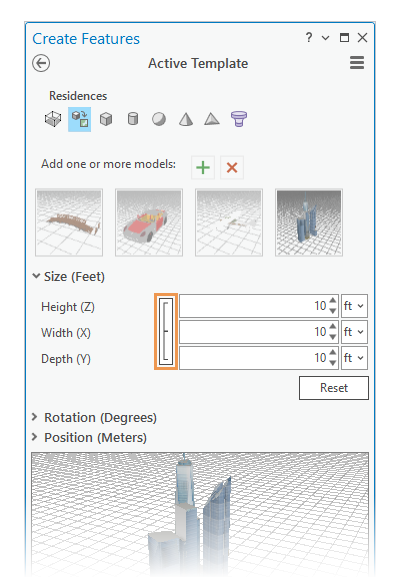
Поворот Угол поворота объекта, наклон и вращение в 3D-пространстве.
Положение Точка вставки объекта вдоль его осей x, y и z.
Щелкните 3D-оси
 на панели инструментов вьюера модели и отобразите символ 3D-осей. Символ 3D-осей появляется в положении точки вставки.
на панели инструментов вьюера модели и отобразите символ 3D-осей. Символ 3D-осей появляется в положении точки вставки. - Щелкните сцену, чтобы добавить объект в сцену.
Или щелкните правой кнопкой мыши и щелкните Абсолютные X,Y,Z
 или нажмите F6, чтобы ввести координаты местоположения.
или нажмите F6, чтобы ввести координаты местоположения.